2025년 Chromebook에서 Apple Music 재생 가이드
2024년에 Chromebook이 이미 전 세계적으로 Apple Mac보다 더 많이 팔렸다는 사실을 알고 계십니까? 팬데믹이 발생하면서 Chromebook 판매와 함께 원격 학습 및 재택 근무에 대한 수요가 증가했습니다.
Apple의 경우 온라인 스트리밍 수요가 증가하면서 음악 스트리밍 서비스도 인기를 얻고 있습니다. Apple Music은 90천만 개의 음악 트랙 컬렉션을 보유하고 있으며 브랜드 고유의 독점 기능을 갖추고 있습니다.
Chromebook에서 Apple Music을 재생할 수 있습니까? Apple Music은 iPhone, iPad 또는 MacBook이 있는 것처럼 Apple 생태계와 함께 정말 빛납니다.
Google Play 뮤직 외에도 많은 온라인 음악 스트리밍 서비스를 Chromebook에서 사용할 수 있습니다. Spotify, Amazon Music, Pandora 등이 가장 인기 있는 것입니다. 그러나 미국 최고의 음악 스트리밍 서비스 중 하나인 Apple Music은 Chrome OS에서 사용할 수 없습니다.
기사 내용 1부. Chromebook에서 Apple Music을 재생할 수 있습니까?2 부분. Chromebook에서 Apple Music을 재생하는 방법은 무엇입니까?3 부분. Apple Music을 Chromebook으로 전송하는 방법은 무엇입니까? 4 부. 개요
1부. Chromebook에서 Apple Music을 재생할 수 있습니까?
Chromebook은 Linux 기반 Chrome OS를 운영 체제로 실행하는 노트북 또는 태블릿입니다. 처음에 Chrome OS는 앱 및 관련 데이터 저장소를 호스팅하기 위해 서버에 크게 의존하는 거의 순수한 웹 클라이언트 운영 체제였습니다. Google Chrome 브라우저를 사용하는 작업에 웹 애플리케이션을 사용합니다. 그러나 2011년 Chromebook 출시 이후 플랫폼과 소프트웨어를 포함하여 많은 것이 개발되었습니다.
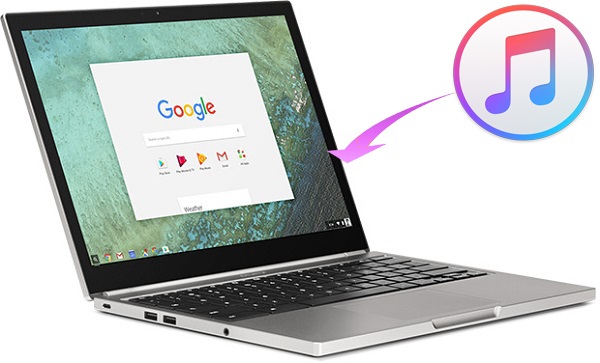
Apple은 2015년 2019월 iOS 및 macOS용 Apple Music을 출시했으며 XNUMX개월 후 Android 버전을 출시했습니다. 당시 크롬북은 단순한 크롬 OS 플랫폼으로 교육 시장에서 큰 인기를 끌었다. XNUMX년이 되면 모든 기기에서 Android 앱을 지원할 수 있게 되었습니다. 즉, Apple Music의 Android 버전을 통해 Chromebook에 Apple Music을 설치하고 재생할 수 있습니다. Apple은 또한 이 시기에 Apple Music 웹 플레이어의 첫 번째 버전을 출시하여 스트리밍 서비스의 범위를 더 많은 장치와 청중으로 확장했습니다.
2 부분. Chromebook에서 Apple Music을 재생하는 방법은 무엇입니까?
Chromebook에서 Apple Music을 재생하려면 Apple의 Android 앱을 설치하면 됩니다. 자세한 내용은 아래에 나와 있습니다. 여전히 Apple ID가 필요하며 음성 제어와 같은 iOS 환경에는 약간의 차이가 있습니다. 그럼에도 불구하고 대부분의 기능과 콘텐츠는 Android 버전에서 사용할 수 있습니다.
Chromebook에 Apple Music Android 앱 설치
모든 Chromebook 또는 Chrome OS가 설치된 기기에 Android 앱을 설치할 수 있는 것은 아닙니다. Google Pixel과 같은 Android 앱을 실행할 수 있는 Chromebook이 있는지 확인합니다. 이 목록은 Chromium 페이지 또는 관련 사이트에서 찾을 수 있습니다.
1 단계. 열다 구글 플레이 Chromebook에서 Apple Music을 검색합니다.
2단계. Chromebook에 Apple Music 앱을 설치하고 완료될 때까지 기다립니다.
3단계. 성공적으로 설치되면 문제 없이 앱을 실행할 수 있습니다.
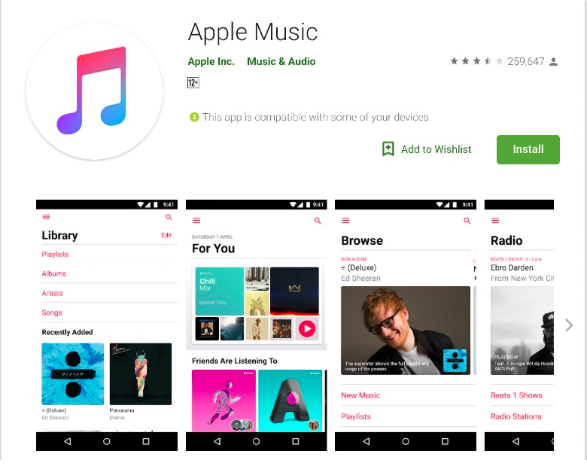
Chromebook에서 Apple Music을 듣는 또 다른 방법은 웹 플레이어를 통해 스트리밍 서비스에 액세스하는 것입니다. 모바일 앱과 웹 플레이어는 거의 동일한 인터페이스와 기능을 공유합니다.
한 번 Apple은 타사 개발자가 자체 Apple 음악, 웹 플레이어를 구축하는 데 도움이 되는 MusicKit 애플리케이션 API를 출시했습니다. 그리고 오랜 베타 단계 후에 Apple은 music.apple.com을 통해 사용할 수 있는 웹 플레이어를 출시했습니다.
Chromebook 브라우저에서 Apple Music Web Player에 액세스
Apple의 웹 플레이어 출시로 더 많은 기기에서 Apple Music에 액세스할 수 있게 되었습니다. 이를 통해 사용자는 앱을 설치할 필요 없이 Apple Music을 재생할 수 있습니다. 기본 또는 선호하는 Chromebook 브라우저에서 Apple Music에 쉽게 액세스하고 스트리밍할 수 있어야 합니다.
1단계. Chrome 브라우저를 실행하고 다음으로 이동합니다. 애플뮤직 홈페이지.
2단계. 페이지 오른쪽 상단에 있는 Apple ID와 암호로 로그인합니다.
3단계. Apple Music이 사용자의 위치를 감지하고 자동으로 설정합니다. 국가를 선택할 수도 있습니다. 노래와 앨범 기본 설정을 선택합니다. 그러면 웹 플레이어가 표시됩니다.
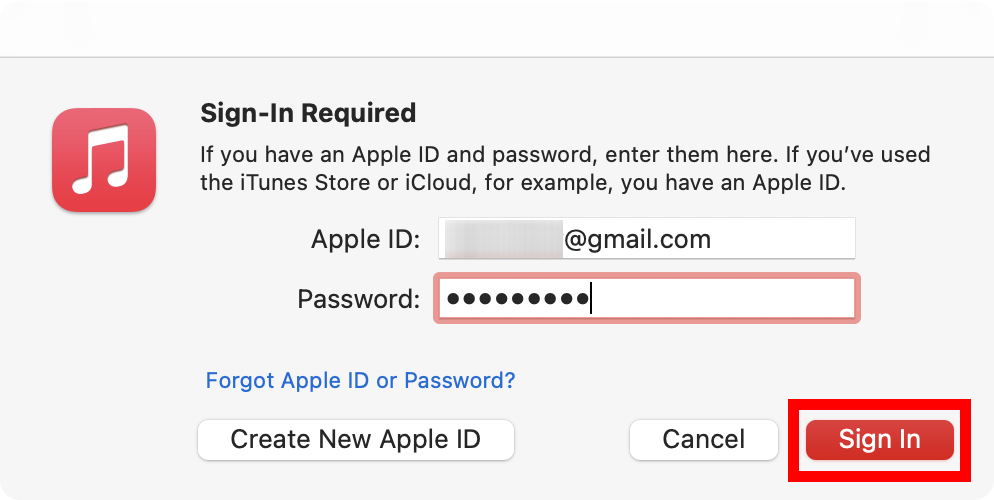
웹 플레이어는 사용하기 쉽습니다. 왼쪽 열에는 검색 표시줄이 있고 재생 목록과 앨범을 살펴보거나 Beats Radio를 재생할 수 있는 찾아보기 섹션이 있습니다. 상단의 제어 막대에는 재생, 일시 중지, 건너뛰기, 볼륨 조정 등과 같은 재생 작업이 포함되어 있습니다. 기본 인터페이스에는 권장 음악과 재생 목록이 표시됩니다. Apple Music 보관함에 노래를 추가하고 재생목록을 생성할 수도 있습니다. 로그인하면 노래를 미리 듣거나 Chromebook에서 Apple Music을 전체 길이로 재생할 수 있습니다.
3 부분. Apple Music을 Chromebook으로 전송하는 방법은 무엇입니까?
경우에 따라 위의 방법이 적용되지 않거나 귀하에게 유리하지 않을 수 있습니다. Apple Music 팬이지만 Android 앱을 지원하지 않는 오래된 Chromebook을 소유하고 있을 수 있습니다. 또는 오프라인 상태가 많아 Apple Music 멤버십이 곧 종료됩니다. 오프라인 청취에는 월간 구독이 필요하므로 Apple Tune을 놓칠 수 있습니다. 여기에서는 위에서 언급한 문제의 영향을 받지 않는 Chromebook에서 Apple Music을 재생하는 또 다른 방법을 배웁니다.
음악 스트리밍의 가장 큰 단점 중 하나는 서비스에서 이전 Chromebook 또는 앱에서 지원하지 않는 기기로 노래를 복사하거나 전송할 수 없다는 것입니다. Apple Music의 경우 Fairplay라는 디지털 권한 관리 기술이 이러한 작업으로부터 Apple 콘텐츠를 보호합니다. 할 수만 있다면 Apple Music 노래에서 DRM 제거 표준 음악 파일 형식처럼 재생하면 Chromebook에서 Apple Music을 경험할 수 있습니다.
TunesFun 애플 뮤직 변환기 작업에 필요한 도구입니다. 이 고성능 소프트웨어는 Apple Music 경험을 향상하고 스트리밍 제한을 보완하기 위해 특별히 개발되었습니다. Apple Music 트랙에서 DRM을 다운로드하고 제거하고 표준 오디오 형식으로 변환 Chromebook 또는 모든 기기와 호환됩니다. 또 뭔데, TunesFun Apple Music Converter는 앨범 아트, 제목, 아티스트, 장르 등과 같은 오디오 품질과 정보를 유지하면서 일반적인 변환 속도로 16배 작동할 수 있습니다.
Apple Music 트랙을 다운로드한 후 TunesFun, 만료된 Apple Music 구독이 있더라도 전송 및 재생 제한 없이 영원히 보관할 수 있습니다. 변환기 소프트웨어와 함께 설치된 iTunes만 있으면 됩니다. 그런 다음 아래의 간단한 단계에 따라 Chromebook에서 제한 없이 Apple Music을 재생하십시오. 또한 변환 작업 전에 Apple Music 트랙을 먼저 다운로드해야 합니다. TunesFun Apple 음악 변환기.
1 단계. TunesFun 다운로드할 수 있는 웹사이트 TunesFun Apple 음악 변환기 설치 프로그램. Windows 및 Mac에서 무료로 사용해 볼 수 있습니다.
2단계. 설치가 완료되면 애플리케이션을 실행합니다. 소프트웨어는 iTunes도 엽니다. 그런 다음 Apple Music에서 원하는 노래를 선택합니다.

3단계. 출력 형식을 MP3, FLAC, WAV 또는 원하는 형식으로 설정합니다. 고급 설정 및 출력 폴더를 설정할 수도 있습니다.

4단계. '변환' 버튼을 클릭합니다. 잠시 기다렸다가 프로세스가 완료되면 메시지가 표시됩니다.

그게 다야! 편리하게 Chromebook에 로그인하고 파일 앱을 클릭하기만 하면 노래를 찾거나 출력 폴더로 바로 이동할 수 있습니다.
4 부. 개요
Apple은 독점으로 유명한 회사입니다. 해당 소프트웨어는 주로 Apple 장치용으로 개발되었으며 다른 플랫폼 또는 장치에 대한 지원은 부차적입니다. 기술 대기업은 이러한 독점이 하드웨어 제품에 대한 질서와 보안을 창출한다고 오랫동안 주장해 왔습니다. 다행히도 Apple Music Android 및 웹 플레이어용으로 출시되어 다른 플랫폼과 기기에서 Chromebook을 포함한 Apple의 오디오 스트리밍 서비스를 즐길 수 있게 되었습니다.
크롬북은 경제성과 기능 덕분에 사용이 증가하고 있습니다. 이 튜토리얼에서는 Android 앱 또는 웹 플레이어를 통해 Chromebook에서 Apple Music을 재생하는 방법에 대해 자세히 설명했습니다. 또한 다음을 사용하여 Apple Music을 즐기는 또 다른 편리한 방법을 발견했습니다. TunesFun Apple Music Converter는 DRM이 없는 Apple Music 트랙을 다운로드하고 변환하여 Chromebook 또는 모든 기기로 제한 없이 전송할 수 있습니다.
코멘트를 남겨주세요